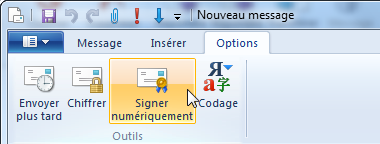Vous voulez que votre destinataire soit assuré que vous êtes bien l’expéditeur du message qu’il vient de recevoir ? Signez numériquement votre message ! Windows Live Mail vous permet de le faire facilement.
Signer numériquement un message
Ouvrez donc une fenêtre de rédaction de message en cliquant sur le bouton Nouveau et rédigez votre message.
Pour signer numériquement le message dans Windows Live Mail 2012 / 2011, affichez le ruban Options et cliquez sur le bouton Signer numériquement.
Dans Windows Live Mail 2009, déroulez le menu Outils, puis cliquez sur Signer numériquement.
Un label
Obtenir un ID
S’il s’agit de votre premier envoi signé numériquement, Windows Live Mail vous proposera à l’envoi du message d’obtenir un identificateur numérique (ID). Cliquez sur le bouton Obtenir un ID dans la fenêtre qui s’affiche.
Le logiciel vous renvoie alors sur une page du site Microsoft.com proposant une liste de services d’identification numérique pour Microfot Office. Nous vous conseillons cependant de vous rendre sur la page Obtenir un certificat numérique pour choisir votre service.
Une fois le certificat créé et installé, déroulez le menu Outils de Windows Live Mail et sélectionnez Comptes…. Affichez les paramètres de votre compte et rendez-vous dans l’onglet Sécurité. Dans la section Certificat de signature, sélectionnez votre certificat en cliquant sur le bouton Sélectionner… puis validez en cliquant sur OK.
N.B. : Pour pouvoir utiliser une identification numérique, il faut que l’adresse de messagerie de votre identification numérique corresponde à l’adresse de votre compte de messagerie. Si vous utilisez plusieurs comptes de messagerie, vous devrez disposer d’une identification numérique différente pour chacun des comptes.
Identifier les messages signés
Quand votre correspondant le recevra, son logiciel l’identifiera par une icône spécifique. Windows Live Mail le signale par exemple par l’icône
Pour en savoir plus, consultez notre dossier sur le cryptage des e-mails